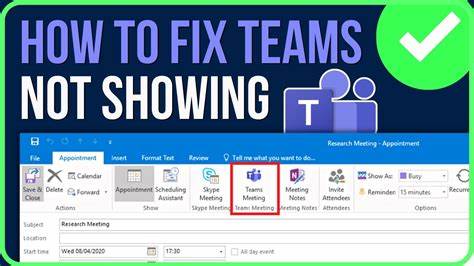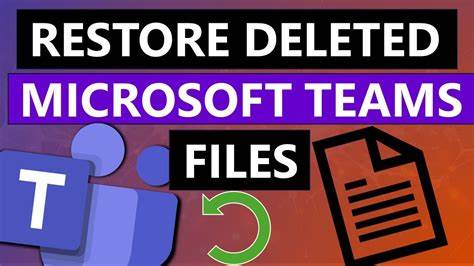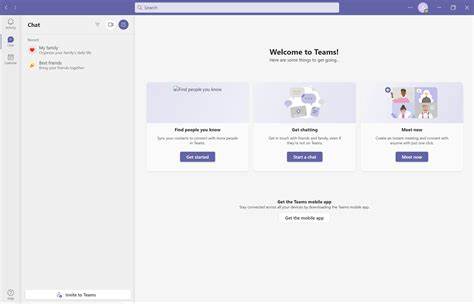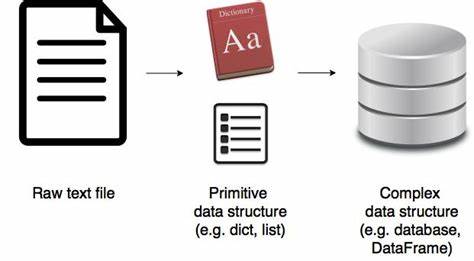Microsoft Teams — это одна из самых популярных платформ для совместной работы и коммуникации в корпоративной среде. Пользователи ценят удобство общения, обмена файлами и интеграцию с другими приложениями Office 365. Однако иногда возникает ситуация, когда по ошибке или по другим причинам удаляется важный чат или переписка. В такой ситуации многих интересует вопрос: можно ли восстановить удалённый чат в Microsoft Teams и как это сделать. Эта проблема интересует и рядовых пользователей, и администраторов, поэтому очень важно разобраться в механизмах работы Teams с сохранением и удалением данных.
Первое, что следует понимать — в Microsoft Teams нет стандартной функции восстановления удалённых сообщений пользователей непосредственно в приложении. Если пользователь удалил чат или отдельные сообщения, они исчезают из его окна чатов и, как правило, вернуть их без помощи администраторов невозможно. Это связано с архитектурой платформы и особенностями хранения данных. Тем не менее не стоит отчаиваться, так как существуют несколько инструментов и методов, позволяющих попытаться вернуть утерянное. Одним из методов для обычных пользователей является использование раздела «Файлы» в Teams, который тесно интегрирован с OneDrive.
В диалогах Teams все документы, изображения и другие вложения, которыми вы обменивались, сохраняются в специальной папке в OneDrive под названием «Microsoft Teams Chat Files». Даже если чат удалён, файлы, которыми вы делились, могут сохраниться там. Для доступа к ним нужно открыть вкладку «Файлы» в приложении Teams, затем выбрать OneDrive и перейти в папку Microsoft Teams Chat Files. В случае, если нужный файл удалён, его можно найти в корзине OneDrive и восстановить. Однако важно понимать, что таким способом возвращаются только файлы, а не сами сообщения или переписки.
Для более серьёзного восстановления удалённых сообщений и чатов необходим доступ к административным функциям Microsoft 365. Администраторы организации могут использовать инструмент eDiscovery в Центре соответствия (Compliance Center). Этот мощный инструмент предназначен для поиска, архивации и восстановления данных в рамках корпоративной политики, и он учитывает сценарии юридического удержания (legal hold) и политики сохранения (retention policies). Для использования eDiscovery администратор должен войти в Центр соответствия Microsoft 365, затем создать новый поиск по содержимому, указав в фильтрах нужные параметры: пользователей, даты, ключевые слова. Поиск можно настроить так, чтобы он включал чаты Teams и сообщения, связанные с определёнными пользователями или группами.
Результаты поиска экспортируются и могут быть просмотрены с помощью специальных средств, что позволяет получить доступ к удалённым раньше сообщениям. Важно отметить, что для успешного восстановления через этот способ в вашей организации должна быть настроена политика сохранения данных в Teams. Если такая политика не была настроена заранее, удалённые сообщения, скорее всего, уже удалены безвозвратно и не подлежат восстановлению. Политики сохранения данных играют ключевую роль в вопросах архивации и восстановления переписок. В Microsoft Teams администраторы могут устанавливать правила, по которым сообщения и файлы сохраняются в течение заданного периода.
Если политика предусмотрена, удалённые сообщения не удаляются сразу физически, а переходят в состояние архивированного хранения, что даёт возможность восстановить данные при необходимости. Также стоит упомянуть, что в рамках Microsoft Teams удаление чатов у пользователя не удаляет фактически сообщения у участвующих собеседников. Чат удаляется только из интерфейса пользователя, который его удалил. Поэтому если разговор важен, всегда можно попросить участников переписки сохранить историю или переслать нужные сообщения. Помимо этого для пользователей корпоративных аккаунтов доступен централизованный бэкап данных и журнал аудита, что позволяет системным администраторам отслеживать и восстанавливать необходимые данные.
Однако такие функции требуют продвинутых навыков администрирования и интеграции с Microsoft 365. Важно быть внимательным с удалением чатов и сообщений в Teams, особенно если речь идёт о рабочих данных, так как их восстановление возможно не всегда. По этой причине организациям рекомендуется заранее настроить адекватные политики хранения данных, установить правила резервного копирования и обучить сотрудников правилам работы с чатами и вложениями. Для рядового пользователя правильная профилактика и регулярное сохранение важной информации — лучший способ избежать потерь. Можно пользоваться функциями экспорта чатов (где это предусмотрено), сохранять вложения на диске и сотрудничать с ИТ-отделом в вопросах восстановления данных при необходимости.